怎么用excel统计没有迟到和迟到人数
怎么用excel统计没有迟到和迟到人数!问题情境
如下样表:
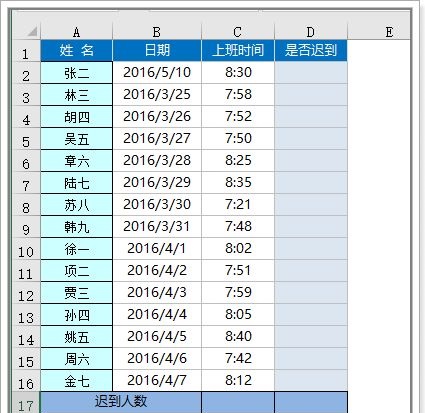
根据每位员工的打卡时间,统计是否迟到,迟到的标准是打卡时间在8点以后。同时计算迟到人数。
公式实现一、统计是否迟到
在D2单元格输入公式:
=IF(C2>1/3,”迟到”,””)
并往下填充,即可计算出每位员工是否迟到。
如下图:
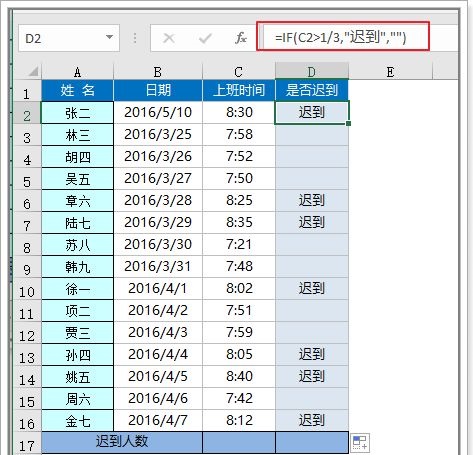
公式的含义是:如果打卡时间晚于8点,就返回“迟到”,否则返回空值。
理解这个公式的关键是:
时间在EXCEL数据内是小于或者等于1的数,24点是1,其它时间都是小于1的小数。比如:8是24的三分之一,所以8点是0.33333……,公式内写为1/3。只要是8点以后,那就表示为>1/3。
二、依据是否迟到,统计迟到人数
在D17单元格输入公式:
=COUNTIF(D2:D16,”迟到”)
即可统计出迟到总人数。
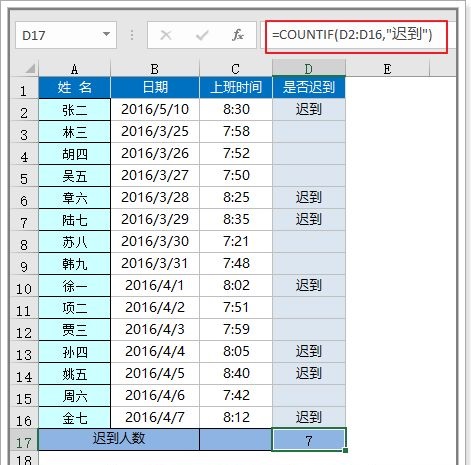
该公式的含义是:在D2:D16区域,计算值为”迟到“的单元格数量。
三、依据打卡时间,统计迟到人数
在C17单元格输入公式:
=SUMPRODUCT(N(C2:C16>1/3))
即可直接依据打卡时间,统计出迟到总人数。
如下图:
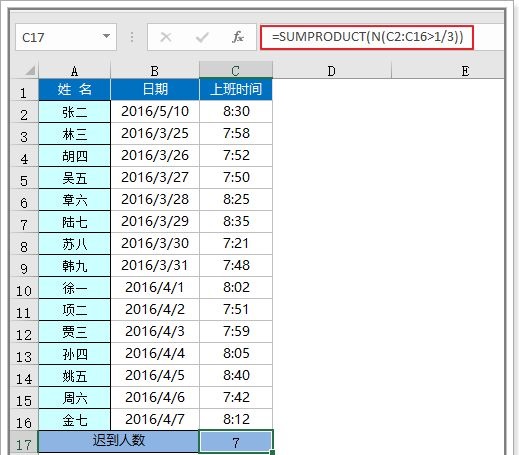
该公式中:
C2:C16>1/3:将区域C2:C16中的每个打卡时间与8点(即1/3)对比,如果8点之前,返回值为FALSE,8点之后,返回值为TRUE。所以,本部分的返回值是一组TRUE和FALSE组成的数组。
N(C2:C16>1/3):将上述数组中的TRUE和FALSE转换成数值,TRUE转为1,FALSE转换为0。
SUMPRODUCT(N(C2:C16>1/3)):将数组中的数值相加,即得迟到人数。
最新推荐
-
excel怎么把一列数据拆分成几列 excel一列内容拆分成很多列

excel怎么把一列数据拆分成几列?在使用excel表格软件的过程中,用户可以通过使用excel强大的功能 […]
-
win7已达到计算机的连接数最大值怎么办 win7连接数达到最大值

win7已达到计算机的连接数最大值怎么办?很多还在使用win7系统的用户都遇到过在打开计算机进行连接的时候 […]
-
window10插网线为什么识别不了 win10网线插着却显示无法识别网络

window10插网线为什么识别不了?很多用户在使用win10的过程中,都遇到过明明自己网线插着,但是网络 […]
-
win11每次打开软件都弹出是否允许怎么办 win11每次打开软件都要确认

win11每次打开软件都弹出是否允许怎么办?在win11系统中,微软提高了安全性,在默认的功能中,每次用户 […]
-
win11打开文件安全警告怎么去掉 下载文件跳出文件安全警告

win11打开文件安全警告怎么去掉?很多刚开始使用win11系统的用户发现,在安装后下载文件,都会弹出警告 […]
-
nvidia控制面板拒绝访问怎么办 nvidia控制面板拒绝访问无法应用选定的设置win10

nvidia控制面板拒绝访问怎么办?在使用独显的过程中,用户可以通过显卡的的程序来进行图形的调整,比如英伟 […]
热门文章
excel怎么把一列数据拆分成几列 excel一列内容拆分成很多列
2win7已达到计算机的连接数最大值怎么办 win7连接数达到最大值
3window10插网线为什么识别不了 win10网线插着却显示无法识别网络
4win11每次打开软件都弹出是否允许怎么办 win11每次打开软件都要确认
5win11打开文件安全警告怎么去掉 下载文件跳出文件安全警告
6nvidia控制面板拒绝访问怎么办 nvidia控制面板拒绝访问无法应用选定的设置win10
7win11c盘拒绝访问怎么恢复权限 win11双击C盘提示拒绝访问
8罗技驱动设置开机启动教程分享
9win7设置电脑还原点怎么设置 win7设置系统还原点
10win10硬盘拒绝访问怎么解决 win10磁盘拒绝访问
随机推荐
专题工具排名 更多+





 闽公网安备 35052402000376号
闽公网安备 35052402000376号